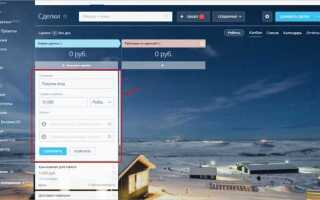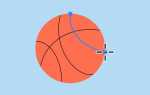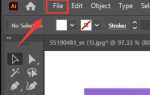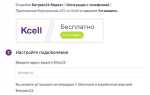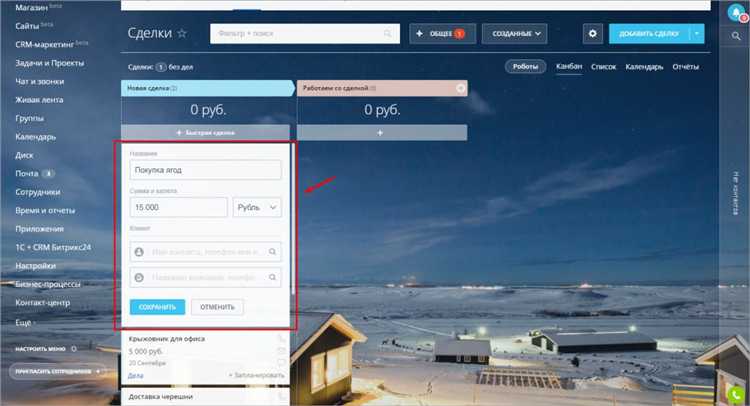
Сброс Битрикс24 – необратимая операция, при которой полностью удаляются все данные портала: CRM, задачи, документы, настройки пользователей, приложения и интеграции. Эта функция доступна только для администратора и только в облачной версии Битрикс24.
Воспользоваться сбросом можно через раздел Настройки > Аккаунт > Удаление портала. После подтверждения и ввода пароля портал будет полностью очищен и деактивирован. Восстановить его содержание невозможно, даже через службу поддержки.
Перед сбросом следует экспортировать важную информацию. CRM можно выгрузить через меню CRM > Настройки > Экспорт. Задачи и проекты экспортируются вручную через отчёты. Пользовательские документы необходимо сохранить из раздела «Диск».
Сброс рекомендуется только в случае полной переоценки структуры компании, смены бизнес-модели или при обнаружении критических ошибок в настройках, которые невозможно устранить вручную. Для частичного отката лучше использовать резервные копии, если подключён тариф с соответствующей функцией.
Как полностью очистить тестовые данные из облачного Битрикс24
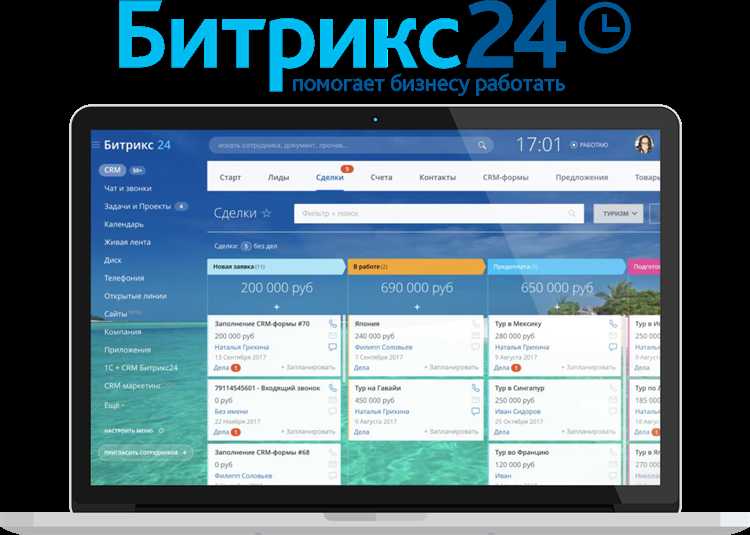
Удаление тестовой информации в облачном Битрикс24 требует пошагового подхода, так как платформа не предоставляет функцию полного сброса одним действием.
Начните с раздела CRM. Перейдите в «Сделки», выберите все записи через массовое выделение и удалите. Повторите то же для «Контактов», «Компаний», «Лидов», «Счетов», «Предложений» и «Чеков». После удаления очистите корзину CRM – без этого данные останутся в системе.
В «Задачах и проектах» откройте список задач, отметьте все ненужные и удалите. Убедитесь, что корзина задач тоже пуста.
Перейдите в «Диск». Выделите и удалите все тестовые файлы. Проверьте «Корзину» и полностью очистите её.
Откройте «Чат и звонки» → «Живая лента». Найдите созданные тестовые сообщения и удалите вручную. Удалённые записи из живой ленты не перемещаются в корзину и исчезают сразу.
В разделе «Компания» → «Сотрудники» убедитесь, что тестовые пользователи отключены или удалены. Если используется бесплатный тариф, удалить основного администратора невозможно – потребуется регистрация нового портала.
Очистите все пользовательские поля в CRM и задачах, если они были созданы во время тестирования. Для этого перейдите в «Настройки» → «Пользовательские поля», откройте каждый раздел и удалите ненужные элементы.
Удалите созданные роботы и триггеры: «CRM» → «Настройки» → «Бизнес-процессы» → «Автоматизация». Удаление каждого шаблона выполняется вручную.
Если в процессе использовались открытые линии или чат-боты, отключите и удалите все связанные подключения в «Контакт-центре».
Для удаления приложений перейдите в «Приложения» → «Установленные», нажмите на каждый и выберите «Удалить».
Проверка остаточных данных проводится вручную. Автоматизированной функции полной очистки облачного портала нет. Если требуется полное обнуление – зарегистрируйте новый портал на другой email.
Сброс настроек пользователей и ролей доступа
Для сброса настроек пользователей и ролей доступа в Битрикс24 необходимо вручную удалить или изменить текущие права через административный интерфейс. Автоматического инструмента для полного отката этих параметров не предусмотрено.
Перейдите в раздел «Настройки» → «Пользователи» → «Права доступа». Удалите все созданные кастомные роли. По умолчанию в системе присутствуют роли: «Администратор», «Пользователь» и «Гость». Если были добавлены другие, их нужно вручную деактивировать или удалить.
Для очистки состава пользователей используйте меню управления пользователями. Удалите или деактивируйте всех лишних сотрудников. Удаление сохраняет историю активности, но исключает доступ к порталу. Если необходимо полностью очистить список, создайте новый аккаунт и перенесите данные вручную.
После удаления ролей и пользователей система возвращается к базовой конфигурации прав: все сотрудники имеют ограниченный доступ, администратор – полный. Для восстановления контроля убедитесь, что в системе остался хотя бы один пользователь с правами администратора.
Если была интеграция с Active Directory или другими внешними источниками, отключите синхронизацию перед сбросом. В противном случае данные будут возвращены при следующей синхронизации.
Изменения вступают в силу немедленно. Рекомендуется сделать экспорт текущих настроек перед началом, так как возврат к предыдущей конфигурации невозможен без ручного восстановления.
Удаление сделок, задач и лидов перед повторной настройкой
Перед сбросом и повторной настройкой портала Битрикс24 необходимо вручную очистить CRM от старых данных. Автоматического инструмента полного удаления сделок, задач и лидов в системе не предусмотрено, поэтому действия нужно выполнять через интерфейс вручную или с помощью API.
Для удаления сделок перейдите в раздел «Сделки», включите режим «Список», выделите все элементы, используя чекбокс в заголовке таблицы, затем нажмите «Действия» → «Удалить». При большом объёме данных удобно использовать фильтры и удалять поэтапно.
Удаление задач производится через раздел «Задачи и проекты». Включите отображение всех задач, установите фильтр по ответственному, срокам или статусу, выделите нужные записи, затем выполните массовое удаление через меню «Ещё» → «Удалить».
Чтобы удалить лиды, откройте раздел «Лиды», отфильтруйте элементы по нужным критериям, отметьте все и выполните удаление через соответствующее действие. При включённой историчности записей важно также очистить корзину, иначе данные останутся в системе.
После удаления всех сущностей проверьте корзину. Она находится в правом верхнем меню CRM. Перейдите в неё, выберите все элементы и нажмите «Удалить окончательно». Только после этого информация полностью удаляется с сервера и не влияет на повторную настройку.
Для массовой очистки при большом объёме данных рекомендуется использовать REST API. Методы crm.deal.delete, crm.lead.delete и task.item.delete позволяют автоматизировать процесс. Необходимо соблюдать лимиты запросов и учитывать ограничения по пакетной обработке.
Что происходит с интеграциями после сброса
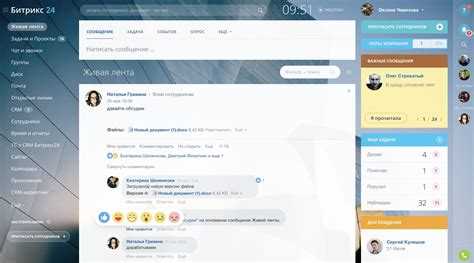
Сброс настроек Битрикс24 полностью удаляет все внешние интеграции, включая подключения к CRM-системам, вебхуки, REST-приложения и сторонние сервисы через OAuth. После завершения процедуры ни одна из ранее настроенных интеграций не сохраняется.
Приложения из Маркетплейса деактивируются, авторизации аннулируются. Даже если приложение остаётся установленным, потребуется повторная авторизация и настройка. Интеграции с телефонией, например через SIP-коннекторы, перестают работать и требуют нового подключения с нуля.
Все вебхуки удаляются. Рекомендуется заранее экспортировать их параметры (ключи, URL, назначение), так как восстановление без этой информации невозможно. Аналогично, настройки обмена с 1С и другими ERP-системами сбрасываются полностью, включая расписания синхронизаций и параметры фильтрации.
Интеграции с мессенджерами (WhatsApp, Telegram, Viber) утрачивают связку с каналами. После сброса потребуется повторно пройти процесс подключения, в некоторых случаях с получением новых токенов или ID.
Рекомендуется перед сбросом создать детальный список всех используемых интеграций с указанием технических параметров, чтобы упростить их восстановление. Без этого настройка заново потребует значительных временных затрат и может привести к временной недоступности сервисов.
Восстановление структуры CRM после сброса вручную

После сброса настроек Битрикс24 все элементы CRM удаляются. Восстановление структуры требует последовательной ручной настройки каждого блока. Ниже приведён точный порядок действий.
- Перейдите в раздел «CRM» → «Настройки» → «Направления сделок». Создайте нужные направления, если ранее использовалась воронка продаж с несколькими стадиями.
- В каждом направлении вручную добавьте стадии. Названия и порядок стадий должны соответствовать предыдущей конфигурации. Укажите для каждой стадии ответственного (при необходимости).
- Откройте «CRM» → «Настройки» → «Типы сделок». При необходимости добавьте пользовательские типы.
- Зайдите в «Настройки» → «Формы и отчёты» → «Пользовательские поля». Воссоздайте ранее используемые поля для лидов, контактов, компаний и сделок. Укажите тип поля, обязательность, а также привязку к сущности.
- Настройте «Источники» в разделе «Настройки» → «Статусы и списки» → «Источники» для сохранения правильной классификации заявок.
- Перейдите в «CRM» → «Настройки» → «Реквизиты». Добавьте шаблоны реквизитов для компаний и контактов: юридические адреса, ИНН, КПП и прочие поля.
- В разделе «Автоматизация» вручную восстановите бизнес-процессы и роботов. Каждый сценарий необходимо воссоздать вручную: условия, действия, задержки, уведомления.
- Откройте «CRM» → «Настройки» → «Формы CRM». Создайте формы захвата заявок с указанием всех необходимых полей, логики показа и источников трафика.
- Настройте права доступа в разделе «CRM» → «Настройки» → «Права доступа». Восстановите роли, установите права для каждой роли по сущностям (чтение, редактирование, удаление).
- При наличии интеграций с телефонией, email, мессенджерами – вручную подключите и проверьте каждый канал: настройте правила обработки, очереди, переадресации, шаблоны ответов.
Перед восстановлением рекомендуется использовать экспортированные ранее шаблоны или скриншоты настроек, если резервные копии не создавались средствами самого Битрикс24.
Ограничения и риски при откате Битрикс24 к базовому состоянию
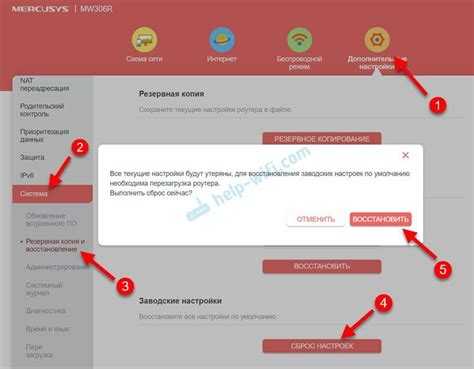
Сброс Битрикс24 до начального состояния удаляет все пользовательские данные: задачи, сделки, контакты, документы, настройки и интеграции. Восстановление после отката возможно только при наличии внешних резервных копий, встроенных механизмов сохранения данных нет.
Процесс сброса необратим. Любая информация, не экспортированная заранее, будет утрачена безвозвратно. Это касается не только данных CRM, но и настроек прав доступа, бизнес-процессов и шаблонов отчетности.
При использовании облачной версии функции полного сброса нет, откат возможен лишь через обращение в поддержку с ограниченным набором опций. В коробочных решениях сброс требует доступа к серверу и прав администратора с высокой степенью технической компетенции.
После сброса необходимо заново настраивать интеграции с внешними сервисами, что может привести к временной недоступности части функционала и сбоям в автоматизации процессов. Рекомендуется тщательно фиксировать все параметры и конфигурации до начала операции.
Не допускается одновременный запуск сброса на нескольких порталах в рамках одной организации, чтобы избежать конфликтов в синхронизации и дублирования данных при последующем восстановлении.
Для минимизации рисков перед откатом следует сделать полный экспорт ключевых данных через стандартные инструменты экспорта, а также сохранить конфигурационные файлы вручную, если используется коробочная версия.
Невыполнение этих рекомендаций может привести к значительным потерям данных и срыву рабочих процессов, что повлечет дополнительные расходы на восстановление и повторную настройку системы.
Вопрос-ответ:
Можно ли вернуть Битрикс24 к исходным настройкам без удаления аккаунта?
В Битрикс24 нет отдельной функции, которая полностью сбрасывает все настройки к состоянию после регистрации без удаления аккаунта. Частично можно вручную удалить или изменить данные, но чтобы полностью очистить все параметры и настройки, чаще всего требуется удалять текущий аккаунт и создавать новый. Это связано с тем, что платформа хранит много информации, и ее автоматический сброс не предусмотрен.
Как сохранить важные данные перед сбросом настроек в Битрикс24?
Перед любыми серьезными изменениями или попытками возврата к начальным параметрам стоит сделать резервные копии ключевых данных. В Битрикс24 можно выгрузить списки клиентов, сделки, задачи и документы через встроенные инструменты экспорта в форматах CSV или Excel. Также стоит сохранить шаблоны, отчеты и настройки интеграций. Это позволит избежать потери нужной информации после удаления или восстановления аккаунта.
Что происходит с пользовательскими настройками и правами после сброса аккаунта в Битрикс24?
При создании нового аккаунта в Битрикс24 все пользовательские данные, в том числе права доступа, роли, настройки интерфейса и интеграции, будут сброшены. Пользователям придется заново настраивать все параметры, распределять роли и подключать внешние сервисы. Старые данные после удаления аккаунта не восстанавливаются, поэтому важно заранее сохранить нужную информацию.
Можно ли частично вернуть настройки Битрикс24 к начальным без удаления всего аккаунта?
Некоторые настройки, например, шаблоны писем, автоматические бизнес-процессы или пользовательские поля, можно вручную изменить или удалить, возвращая систему к базовым параметрам. Однако автоматического механизма для полного частичного сброса нет. Все изменения придется выполнять по отдельности, что может занять время, особенно при большом объеме данных и сложных настройках.